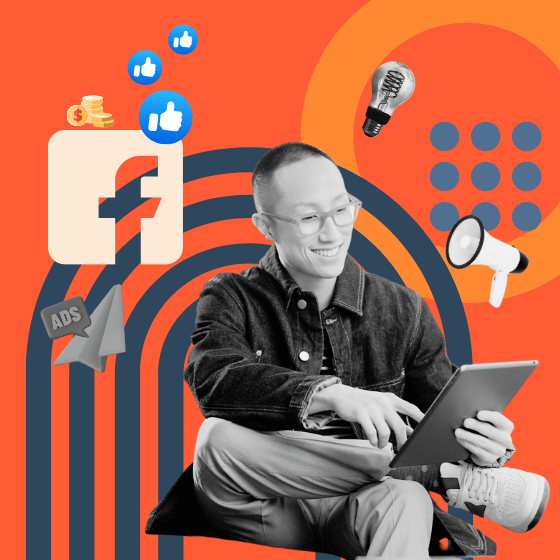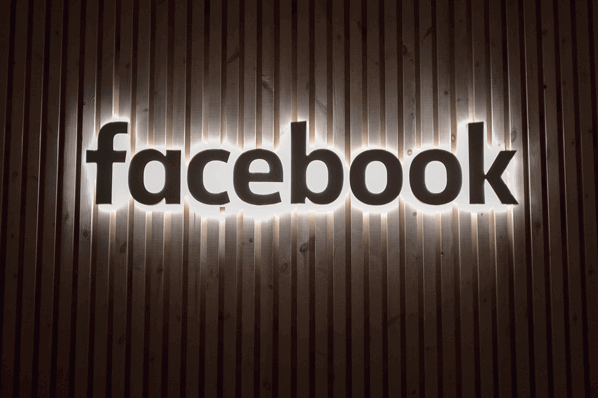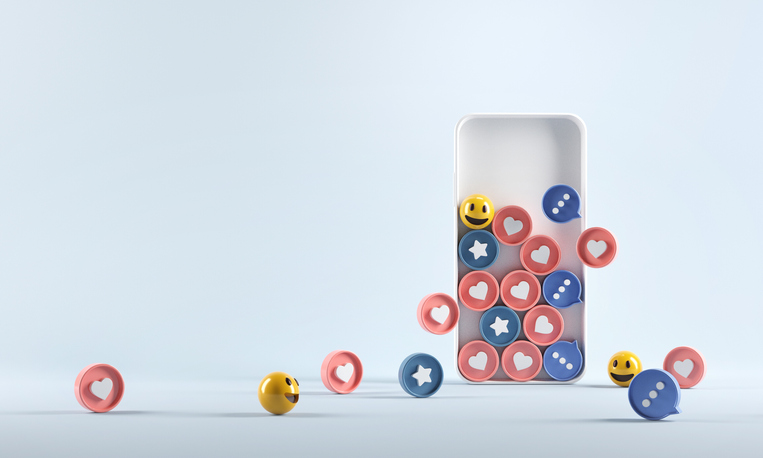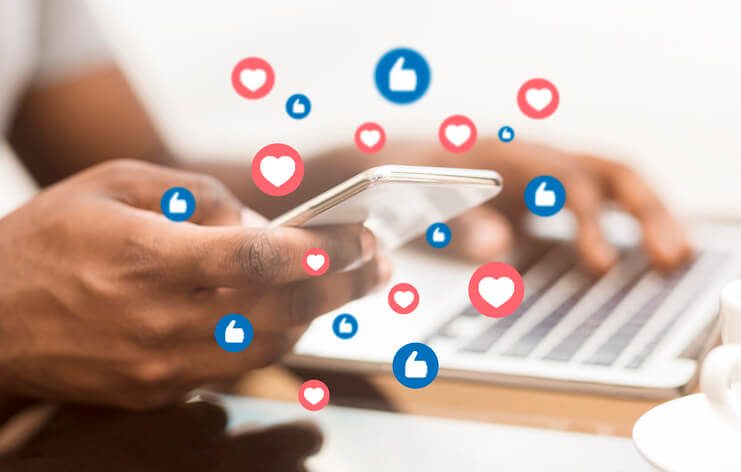Facebook-Anzeigen sind derzeit wohl das Werbemittel, bei dem die Werbetreibenden die größte Kontrolle haben. Das liegt nicht zuletzt am Facebook-Pixel (auch: Tracking-Pixel). Es ermöglicht es Ihnen, Anzeigen gezielt an Ihre Websitebesucher auszuspielen, Conversions nachzuverfolgen und damit auch die Performance Ihrer Anzeigen zu messen. Auf diese Weise können Sie Kampagnen gezielt optimieren und Ihr Facebook-Marketing verbessern.
Wie Sie das Facebook-Pixel erstellen und bestmöglich nutzen, erfahren Sie hier.
Was ist ein „Facebook-Pixel“?
Ein Facebook-Pixel ist ein Analyse-Tool, das die Leistung Ihrer Werbeanzeigen auf Facebook misst. Haben Sie das Pixel auf Ihrer Website implementiert, können Sie das Verhalten Ihrer Besucher beobachten und Conversions nachverfolgen.
Außerdem können Sie „Custom-Audiences“ von Ihrer Website erstellen und Retargeting-Kampagnen starten.
Darum sollten Sie das Facebook-Pixel nutzen
Ohne das Pixel werden Sie immer ein wenig im Dunkeln tappen, was die Leistung Ihrer Anzeigen angeht. Sie können zwar sehen, wie viele Menschen Ihre Anzeigen anklicken, aber nicht, was sie danach tun:
-
Haben Sie sich wirklich für Ihren Newsletter angemeldet?
-
Haben Sie Ihr Produkt gekauft oder sind sie unverrichteter Dinge wieder gegangen?
Das Facebook-Pixel verrät es Ihnen und liefert dadurch auch wichtige Daten zur Optimierung Ihrer Kampagnen.
Wie Sie ein Facebook-Pixel erstellen
Bevor Sie das Facebook-Pixel nutzen können, müssen Sie es erstmal generieren. Beachten Sie dabei, dass sie pro Werbekonto nur ein Pixel erstellen können. Selbst wenn Sie für mehrere Websites Anzeigen auf Facebook schalten möchten, nutzen Sie immer nur dieses eine Pixel.
Die Erstellung ist in wenigen Minuten erledigt:
1) Öffnen Sie die Werbeanzeigen-Manager.
2) Klicken Sie unter dem Menüpunkt „Messung und Berichte“ auf „Pixel“.
3) Wählen Sie die Option „Pixel erstellen“.
4) Geben Sie dem Pixel einen Namen. Dieser ist nur für Sie sichtbar.
5) Klicken Sie auf „Pixel erstellen“.
Nun erhalten Sie von Facebook einen Code, den Sie auf Ihrer Website einbauen müssen.
Facebook-Pixel auf Ihrer Website einbetten
Wenn Sie WordPress nutzen, können Sie den Code des Facebook-Pixel einfach in die Header-Datei Ihres WordPress-Theme einfügen. Dabei sollten Sie unbedingt ein „Child Theme“ nutzen, da das Pixel sonst bei einem Update des Theme überspielt wird.
Einfacher ist es, für die Implementierung ein Plug-in zu nutzen. Möglich sind zum Beispiel:
Das Facebook-Pixel und der Datenschutz
Das Facebook-Pixel sammelt Daten Ihrer Websitebesucher und sendet sie an Facebook weiter. Sie sollten deshalb besonders auf die Regelungen der DSGVO achten. Wenn Sie ein Facebook-Pixel verwenden, müssen Sie in Ihrer Datenschutzerklärung darauf hinweisen!
Zudem sollten Sie ein Opt-in einrichten. Das heißt, Besucher sollten dem Tracking aktiv zustimmen müssen. Am schnellsten und unkompliziertesten geht das mit Plug-ins wie Pixelmate und Borlabs Cookies. Sie sorgen dafür, dass Nutzern bei ihrem ersten Besuch ein Cookie-Banner angezeigt wird. Stimmen Sie der Nutzung des Pixel nicht zu, wird das Tracking und Setzen von Cookies blockiert.
Funktioniert es? Der „Facebook Pixel Helper“ gibt Aufschluss
Nachdem Sie das Facebook-Pixel auf Ihrer Website eingebaut haben, sollten Sie testen, ob es funktioniert. Am einfachsten funktioniert das mit dem Add-on „Facebook Pixel Helper“ für Google Chrome:
1) Nach der Installation finden Sie rechts oben in Chrome ein neues Icon.
2) Klicken Sie es an: In einem kleinen Fenster sollte Ihnen nun die Meldung „One pixel found on …“ angezeigt werden.
3) Zusätzlich können Sie nach einigen Tagen in der Pixel-Übersicht auf Facebook überprüfen, ob eine Aktivität verzeichnet wurde. Falls ja, ist alles richtig eingerichtet.
Das leistungsstarke Ads-Tool von HubSpot eignet sich hervorragend, um die Performance Ihrer Werbeanzeigen laufend zu überwachen. Und das Beste daran ist, dass es Teil des kostenfreien HubSpot CRM ist. Erstellen, sammeln und verbessern Sie damit nach und nach Ihre Zielgruppen und Kampagnen – ohne zusätzliche Kosten.

Custom-Audiences und Conversion-Tracking
Nachdem das Pixel auf Ihrer Website eingebaut ist und funktioniert, können Sie es nutzen, um Ihre Werbekampagnen noch effektiver zu gestalten.
Custom-Audiences einrichten
Durch das Facebook-Pixel wird bei Websitebesuchern ein Cookie gesetzt. Dadurch kann Facebook sie erkennen und ihnen gezielt Retargeting-Kampagnen ausspielen. Damit das funktioniert, müssen Sie jedoch noch ein paar Einstellungen vornehmen:
1) Öffnen Sie den Werbeanzeigen-Manager.
2) Wählen Sie den Menüpunkt „Funktionen“ und klicken Sie auf „Zielgruppen“.
3) Klicken Sie erst auf „Zielgruppe erstellen“ und dann auf „Custom-Audience“.
4) Wählen Sie als Quelle „Besucherzahlen deiner Website“ aus.
5) Legen Sie fest, nach welchen Regeln Ihre Websitebesucher einer Custom-Audience hinzugefügt werden sollen.
-
Sollen zum Beispiel alle Besucher oder nur die einer bestimmten Unterseite erfasst werden?
-
Möchten Sie Menschen erreichen, die gerade erst auf Ihrer Website waren oder Besucher, die schon länger nicht mehr mit Ihren Inhalten interagiert haben?
6) Entscheiden Sie, in welchem Zeitraum Besucher einer bestimmten Zielgruppe angehören sollen. Möglich sind 1 bis 180 Tage.
Nun sollten Sie eine Weile abwarten, während das Facebook-Pixel Daten sammelt. Wie lange Sie ausharren müssen, hängt davon ab, wie viel Traffic auf Ihre Seite kommt. Eine Website-Custom-Audience sollte mindestens 1.000 Personen umfassen, bevor sie für eine Kampagne genutzt wird. Im Werbeanzeigen-Manager können Sie jederzeit überprüfen, wie viele Daten schon erhoben wurden.
Conversion-Tracking nutzen
Conversion-Tracking ist wichtig, um Ihre Werbekampagnen bewerten und optimieren zu können. Im Werbeanzeigen-Manager können Sie zwar immer sehen, welche Anzeigen am häufigsten angeklickt werden. Ohne Conversion-Tracking wissen Sie aber nicht, ob die Nutzer auch die gewünschte Handlung ausgeführt haben.
Das Conversion-Tracking können Sie im Werbeanzeigen-Manager einstellen:
1) Klicken Sie im Menü unter „Messung und Berichte“ auf „Benutzerdefinierte Conversions“.
2) Wählen Sie den Punkt „Benutzerdefinierte Conversion erstellen“.
3) Legen Sie fest, welche URL ein Nutzer besucht haben muss, um eine Conversion auszulösen. Wenn Ihr Ziel der Eintrag in Ihren Newsletter ist, geben Sie zum Beispiel die URL zu Ihrer Dankesseite ein.
4) Wenn Sie möchten, können Sie Conversions einen monetären Wert zuweisen. So können Sie den „Return on Ad Spend (ROAS)“ direkt in der Berichterstattung zu Ihren Kampagnen verfolgen.
Wenn Sie einen Onlineshop betreiben, können Sie statt benutzerdefinierter Conversions auch die sogenannten Standardereignisse nutzen. Die Einrichtung ist allerdings etwas aufwändiger, weil der Code des Facebook-Pixel für manche Bereiche Ihres Shops angepasst werden muss.
Ohne Facebook-Pixel überlassen Sie Ihre Anzeigen dem Zufall
Dank des Facebook-Pixel können Sie Werbeanzeigen an ganz bestimmte Nutzergruppen ausspielen und auch Retargeting-Kampagnen starten. Außerdem lässt sich durch das Conversion-Tracking messen, wie erfolgreich Ihre Anzeigen sind.
Sollten Sie feststellen, dass eine Anzeige nicht gut performt, können Sie Anpassungen vornehmen. Auch A/B-Tests einer Kampagne mit zwei verschiedenen Zielgruppen ist möglich. Das Facebook-Pixel hilft Ihnen also dabei, Ihre Facebook-Anzeigen Schritt für Schritt zu optimieren. Wenn Sie Anzeigen professionell und profitabel nutzen wollen, kommen Sie um dieses Tool also kaum herum.
Headerbild: NeONBRAND / Unsplash
Facebook Ads
![→ Leitfaden für Facebook Werbeanzeigen [Kostenloser Download]](https://no-cache.hubspot.com/cta/default/53/a682d6e8-a3c0-4a96-a90a-7281eeb56911.png)